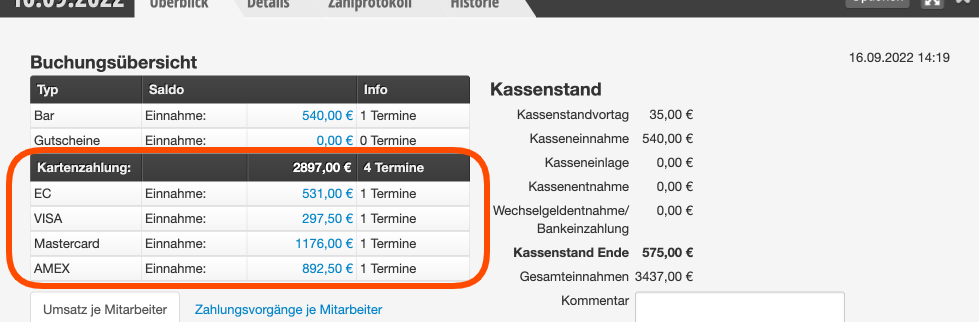Wenn Sie neben den in Ihrer Kasse auswählbaren Zahlungsarten weitere Zahlungsarten hinzufügen möchten, können Sie dies selbst vornehmen.
1) Konto im Kontenplan hinzufügen
Zunächst muss ein buchhalterisches Konto für die neue Zahlungsart im Kontenplan Ihrer Kasse existieren. Diese Konten haben einen Namen sowie eine (in der Regel 4-stellige) Nummer. Sollte das gewünschte Konto noch nicht existieren, können Sie es hinzufügen. Es ist jedoch nicht zulässig, ein bisher anderweitig genutztes Zahlungskonto einfach umzubenennen, wenn Sie zum Beispiel die Zahlung per Kreditkarte abschaffen, aber gleichzeitig eine neue Zahlart einführen.
Kontonummer
Bitte erkundigen Sie sich bei Ihrem Steuerbüro, welche Nummer für die Zahlungsart vergeben werden muss. Die Nummer kann jederzeit verändert werden. Sollten Sie die Zahlungsart schnell benötigen, können Sie eine provisorische Nummer wählen und schnellstmöglich die korrekte Information Ihres Steuerbüros nachtragen. Jede Kontonummer kann nur einmal verwendet werden. Sollte das von Ihrem Steuerbüro genannte Konto bereits belegt sein, sprechen Sie dies bitte ab.
Name
Sie können den Namen der Zahlungsart frei vergeben. Wir empfehlen, ihn nicht zu lang zu gestalten, sodass die Schaltflächen Ihrer Kasse übersichtlich bleiben. Der Name kann jederzeit verändert werden. Beachten Sie die Besonderheiten bei der Benennung von Gutscheinkonten (siehe unten).
Neues Konto erstellen
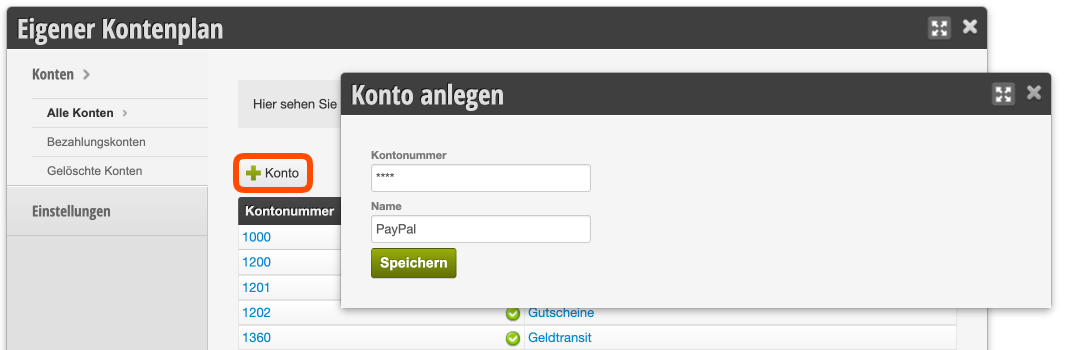
- Klicken Sie in der Funktion „Eigener Kontenplan“ auf „+ Konto“.
- Vergeben Sie Nummer und Namen für das Konto und speichern Sie Ihre Eingabe.
- Das Konto ist nun gespeichert und steht Ihnen zur Verfügung. Im Folgenden wird erklärt, wie sie es als Zahlungsart definieren.
2) Konto als Zahlungskonto definieren
- Öffnen Sie das Konto, welches als Zahlungsart definiert werden soll.
- Aktivieren Sie die Option „Als Zahlungskonto beim Kassieren anbieten“ und speichern Sie die Änderung.
- Nur in Sonderfällen muss eine weitere Option eingestellt werden.
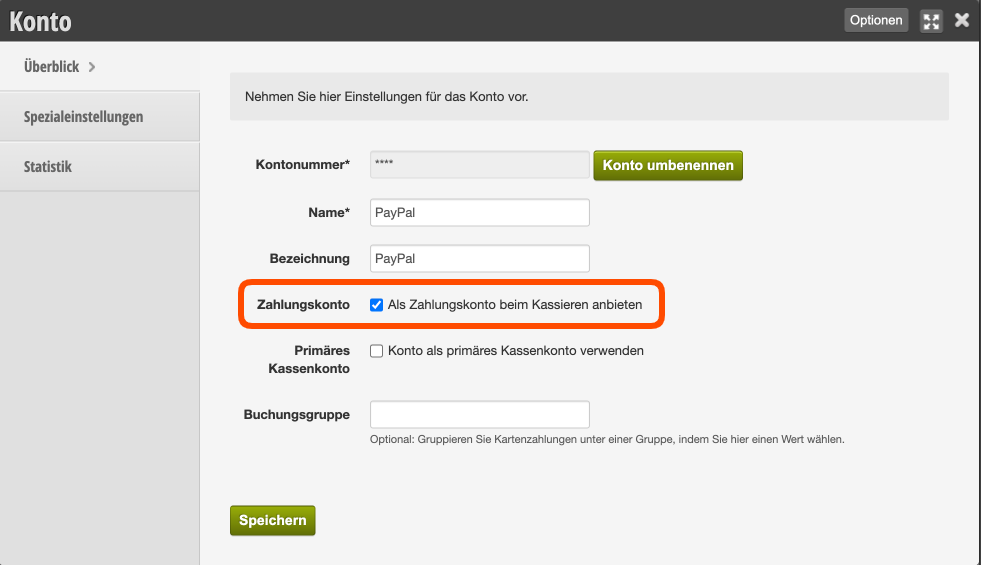
3) Reihenfolge der Zahlungsarten in der Kasse
Die neue Zahlungsart ist sofort in Ihrer Kasse sichtbar und kann als Zahlungsart genutzt werden. Sie können die Reihenfolge der Schaltflächen in der Funktion „Eigener Kontenplan“ festlegen. Sollten Sie Barzahlungen akzeptieren, empfehlen wir, diese Schaltfläche stets an erster Stelle zu haben.
- Unter Einstellungen » Eigener Kontenplan » Zahlungskonten finden Sie alle Konten, welche als Zahlungsart in der Kasse zur Verfügung stehen.
- Sie können die Reihenfolge verändern, indem Sie die Zeile an der Kreuzschaltfläche ganz rechts mit der Maus an die gewünschte Stelle ziehen.
- Die Änderungen werden umgehend wirksam.
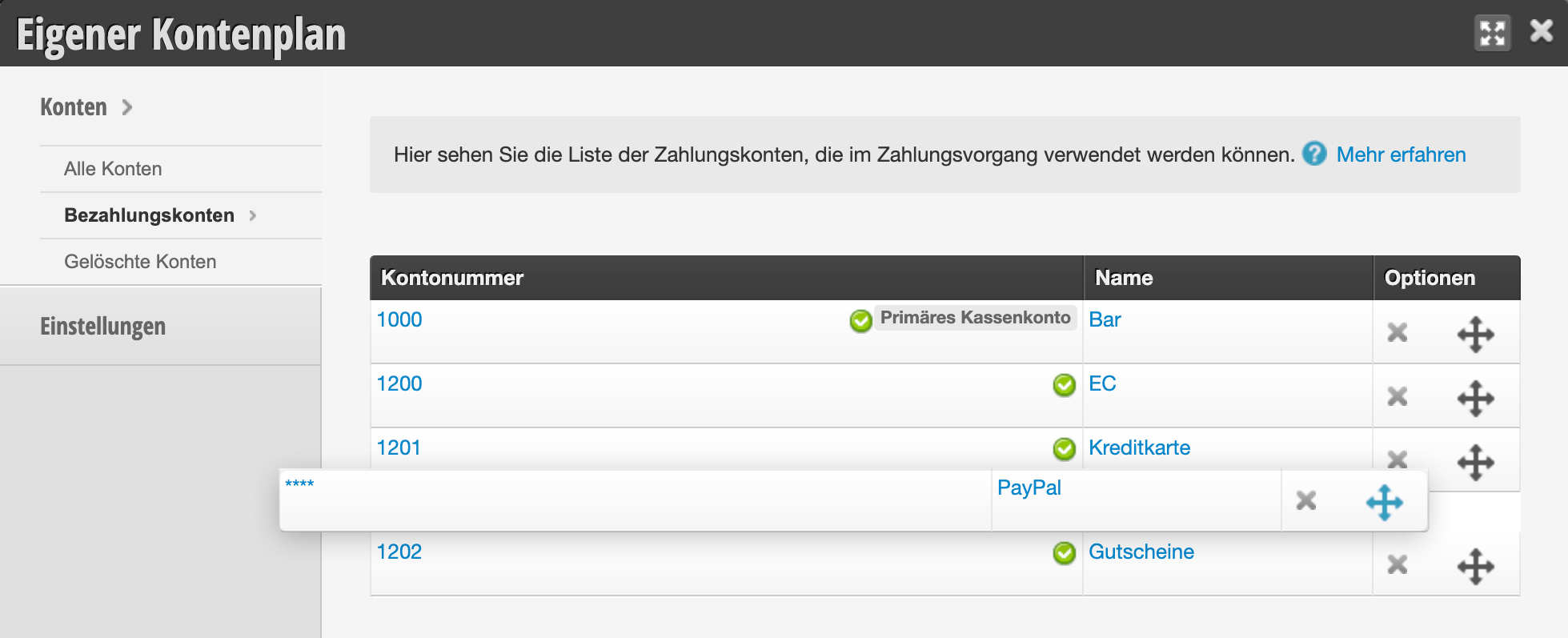
Ansicht der Zahlungsarten in der Kasse:
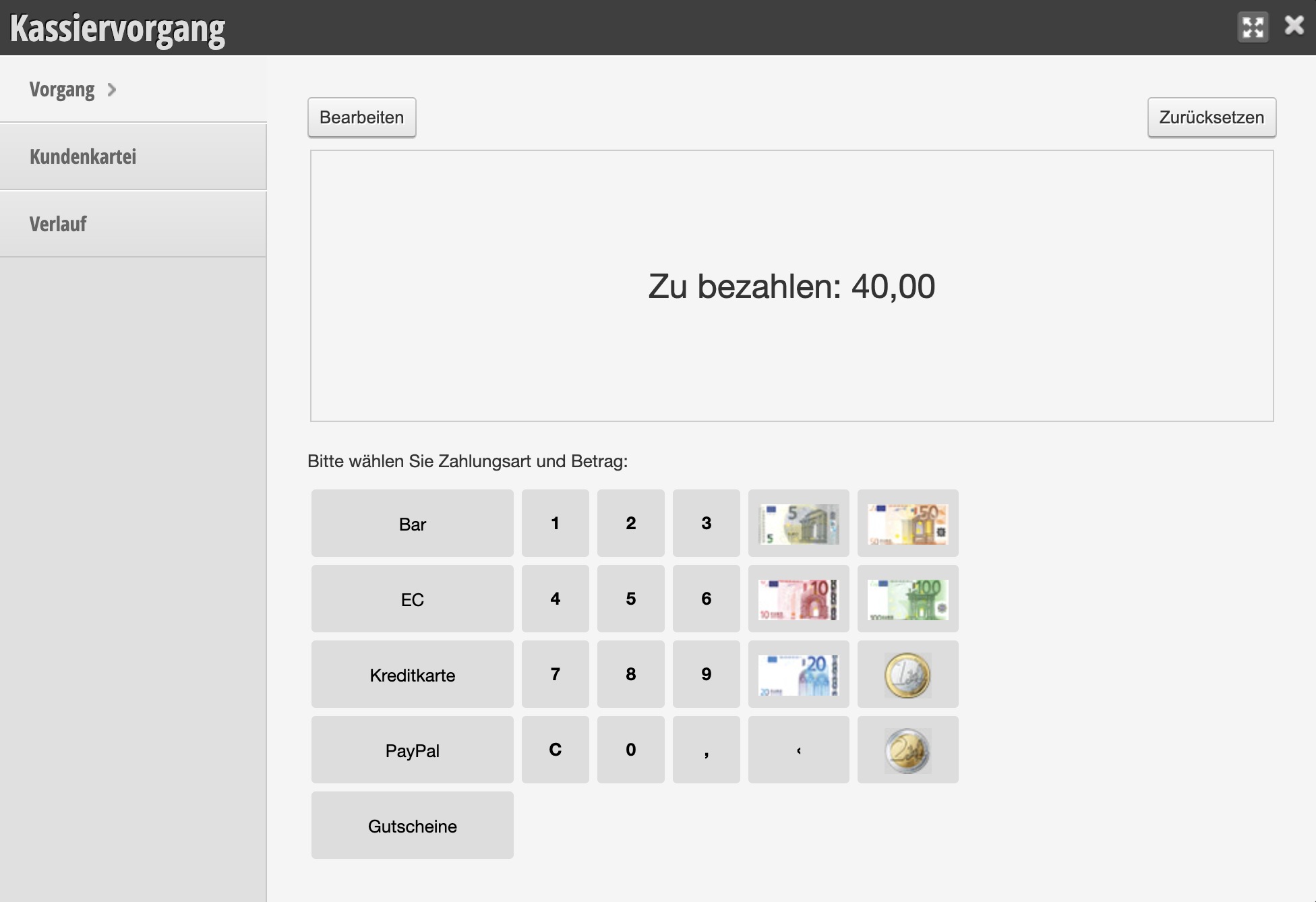
Ihre neue Zahlungsart ist nun fertig eingerichtet!
Besonderheiten bei der Benennung von Gutscheinkonten
Normalerweise haben Sie bereits die Zahlungsart „Gutscheine“ in der Kasse, wenn Sie mit Belbo starten. Sollten Sie jedoch zwischen verschiedenen Gutscheinarten unterscheiden wollen, können Sie weitere Gutschein-Zahlungsarten hinterlegen. Die Zahlung per Gutschein ruft eine Eingabemaske auf, in welche der Gutscheincode eingegeben werden kann. Um auch bei selbst erstellten Gutschein-Zahlungsarten diese Maske aufzurufen, muss der Name des Kontos mit dem Wort „Gutschein“ oder „Gutscheine“ beginnen.
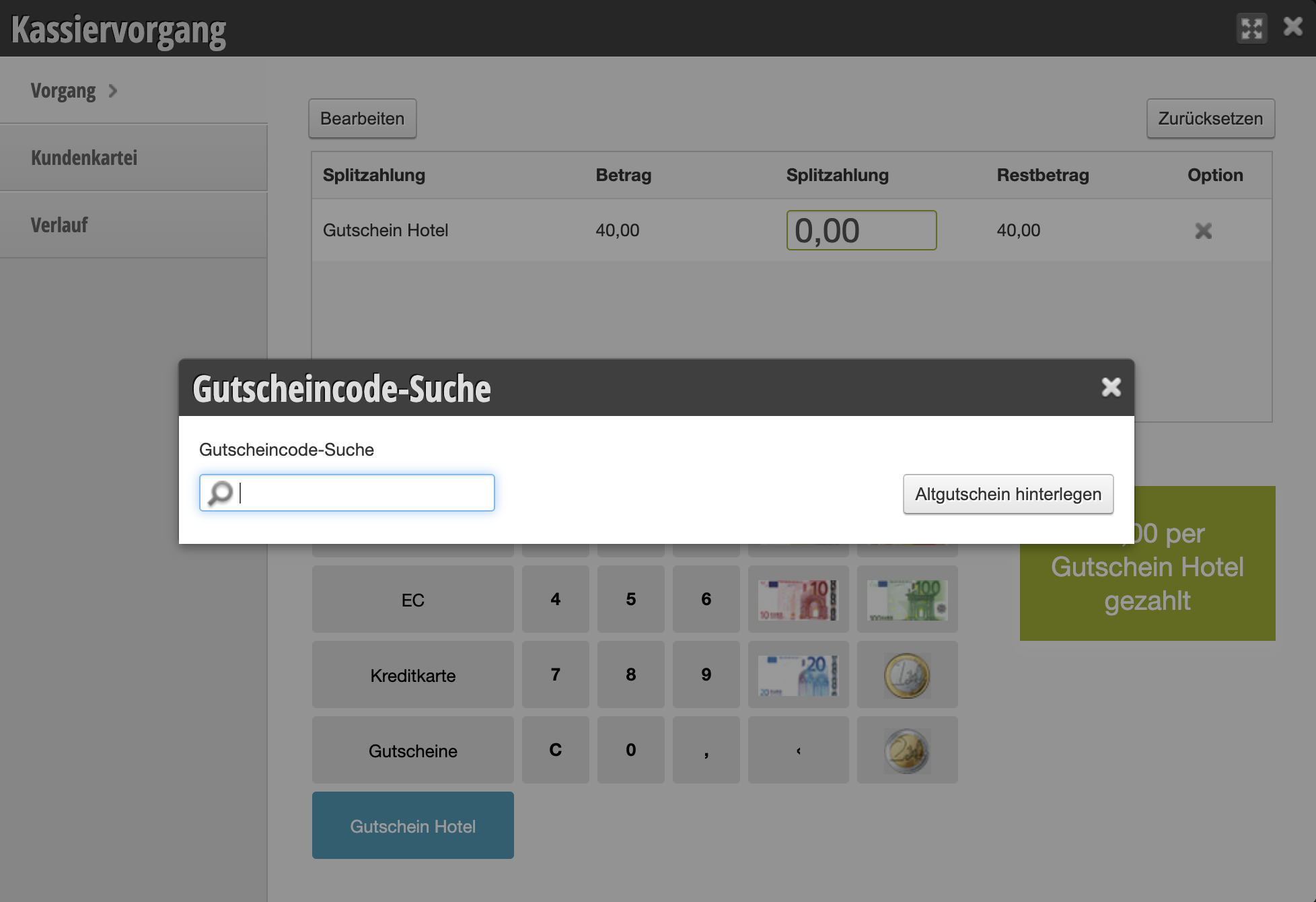
Besonderheiten bei der Einstellung von Kartenzahlungskonten
Wenn Sie Ihr Kartenlesegerät per Belbo-Satellite verbunden haben, kann Ihre Kasse den zu begleichenden Betrag an das Gerät senden. Sollten Sie eine neue Kartenzahlungsart hinzugefügt haben, muss Ihrer Kasse mitgeteilt werden, dass auch diese Beträge an das Gerät geschickt werden sollen.
- Unter Einstellungen » Kartenterminal » Zuordnung finden Sie alle Zahlungskonten.
- Aktivieren Sie hier die Option „Terminal“ bei allen Zahlungsarten, welche den Betrag an Ihr Kartenlesegerät senden sollen.
- Die Änderungen werden umgehend wirksam.
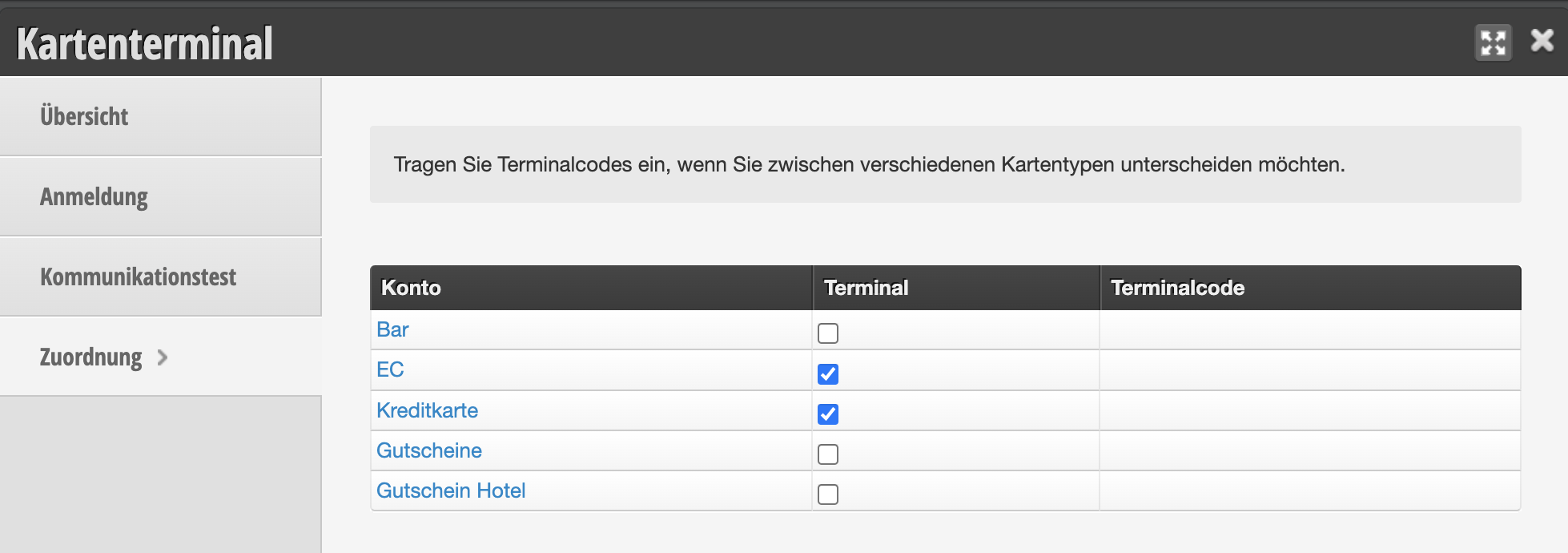
Buchungsgruppen
Es kann sein, dass Sie buchhalterisch zwischen verschiedenen Kartenarten unterscheiden möchten. In diesem Falle können diese Karten als eigene Zahlungskonten angelegt werden. Um in der Kasse dennoch eine übersichtliche Zusammenfassung dieser Zahlungsarten und deren Summen zu erhalten, können Sie diesen Konten eine Buchungsgruppe hinzufügen. Wichtig bei der Benennung der Buchungsgruppe ist, dass diese in allen zugehörigen Konten dieselbe Schreibweise hat.
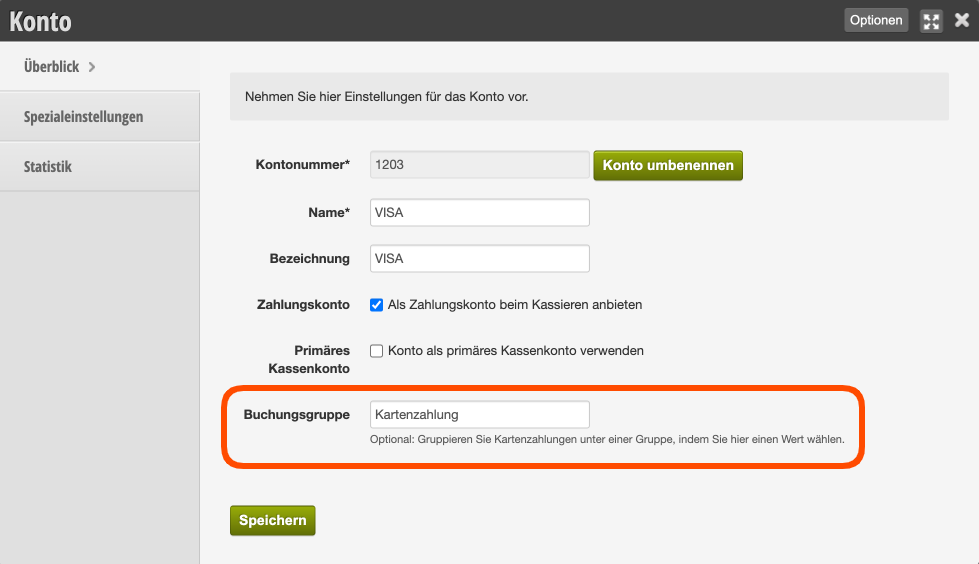
Beim Erstellen des Tagesabschlusses erhalten Sie anschließend eine Übersicht, welche sowohl die einzelnen Kartentypen, als auch die Gesamtsumme aller in der Buchungsgruppe befindlichen Zahlungsarten ausweist.